Come eseguire lo streaming di giochi da PlayStation 4 su qualsiasi dispositivo Android

Proprio come lo streaming Microsoft da Xbox a PC, la PlayStation 4 di Sony è in grado di trasmettere giochi ad alcuni smartphone e tablet Xperia di Sony. Tuttavia, con un piccolo aggiustamento, puoi trasmettere i tuoi giochi per PlayStation 4 a quasi tutti i dispositivi Android.
Fase uno: installazione dell'app Play remoto modificato
Sony fornisce un'app di riproduzione remota PS4 in Google Play, ma è solo ufficialmente compatibile con alcuni dispositivi Xperia.
Nonostante ciò, può effettivamente funzionare su una più ampia varietà di dispositivi Android-Sony vuole solo usarlo per spingere i propri telefoni e tablet Xperia. L'utente del forum XDA Developers twisted89 ha modificato l'app Remote Play in modo che possa essere eseguita su una più ampia varietà di dispositivi. Inoltre, non controllerà se il tuo dispositivo è rootato o rifiuta di funzionare se la tua velocità di connessione non è abbastanza lenta come l'app originale.
Per farlo funzionare, devi prima aprire l'app Impostazioni di Android e toccare il Categoria "Sicurezza". Abilita l'impostazione "Origini sconosciute". Ciò ti consentirà di installare l'app Remote Play modificata dall'esterno di Google Play. Potresti voler disabilitare questa impostazione dopo aver installato correttamente l'app.
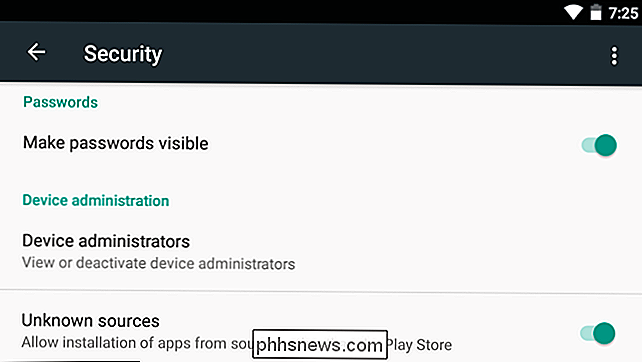
Quindi, puoi andare alla pagina del forum degli sviluppatori XDA, trovare il link per scaricare l'ultima versione e scaricarlo sul tuo dispositivo Android. Apri il file APK sul tuo dispositivo Android e accetta di installarlo.
Passaggio due: collega il controller per PlayStation 4
CORRELATO: Come utilizzare un controller di gioco fisico con un iPhone, iPad o dispositivo Android
Puoi giocare ai giochi PS4 usando i controlli touch screen, ma probabilmente non sarà l'ideale per la maggior parte dei giochi, che sono ovviamente progettati per essere giocati con un controller fisico. Probabilmente vorrai collegare un controller PS4 al tuo dispositivo Android per giocare.
In realtà è abbastanza facile. È possibile accoppiare il controller con il telefono in modalità wireless utilizzando l'abbinamento Bluetooth standard. Tieni premuti i pulsanti "Condividi" e "PlayStation" sul controller finché la barra luminosa inizia a lampeggiare per metterlo in modalità di abbinamento.

Quindi, visita la schermata delle impostazioni Bluetooth di Android e seleziona il controller.
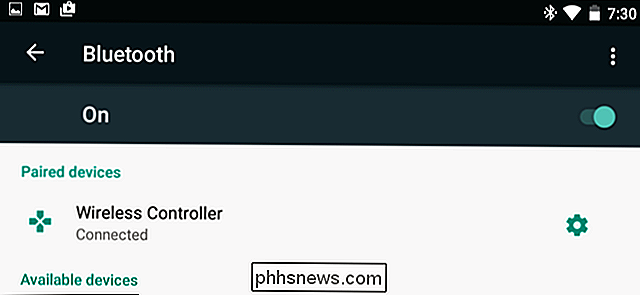
Potresti anche collegalo fisicamente al tuo dispositivo Android direttamente se disponi del cavo appropriato. Se disponi di un adattatore per cavo USB OTG, puoi utilizzare il cavo USB standard fornito con la tua console per collegarlo direttamente al tuo dispositivo Android, anche
Che sia connesso tramite una connessione wireless o cablata, dovrebbe funzionare. Per confermare che il controller funziona dopo averlo collegato, vai alla schermata iniziale e sposta i joystick: dovrebbero consentire di selezionare le icone sulla schermata iniziale e navigare nell'interfaccia di Android.
Su alcuni dispositivi Android, i mapping dei pulsanti potrebbe essere un po 'incasinato. Se i pulsanti del controller non funzionano come ti aspetteresti quando inizi a giocare, puoi installare l'app SixAxis Controller da Google Play e utilizzarla per modificare i mapping dei pulsanti. Tuttavia, questo richiede un telefono rooted. Questa è l'unica parte di questo processo che richiede la root, tuttavia, e non è necessaria su tutti i dispositivi. Sul nostro tablet Nexus 7, il controller sembrava funzionare correttamente se abbinato al Bluetooth senza necessità di apportare modifiche alla configurazione del controller, applicazioni aggiuntive o il root.
Passaggio tre: Impostazione riproduzione remota
Ora è possibile avviare la riproduzione remota di Sony "App e passa attraverso il processo di configurazione. Toccare "Avanti" per continuare e saltare la schermata di impostazione del controller. Se hai già collegato il controller tramite Bluetooth o USB, dovrebbe comunque funzionare comunque.
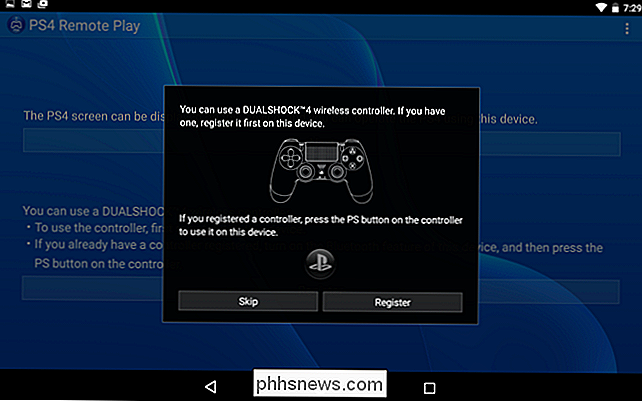
Devi accedere con il tuo account PlayStation Network (PSN). Supponendo che il tuo dispositivo Android si trovi sulla stessa rete Wi-Fi della tua PS4, troverà la tua PS4 e si connetterà. Se non riesce a connettersi automaticamente, ti verrà chiesto di visitare la schermata delle impostazioni di Remote Play Connection sulla tua PS4. Questa schermata ti darà un PIN e potrai inserire quel PIN sul tuo dispositivo Android per accoppiare il tuo dispositivo PS4 e Android per la riproduzione remota.
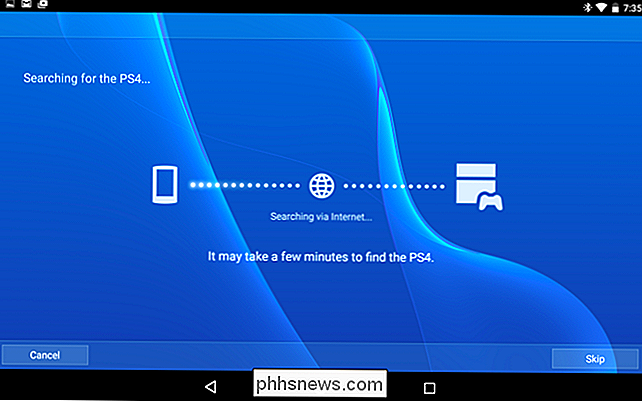
Puoi quindi utilizzare il controller o il touch screen per avviare i giochi PS4. La tua PS4 le eseguirà e le invierà in streaming sul tuo smartphone o tablet Android.
Dovresti essere in grado di giocare in remoto dopo la prima installazione, anche se sei su un'altra rete Wi-Fi o su una rete cellulare, eseguendo lo streaming di giochi dalla tua PS4 domestica al tuo dispositivo ovunque ti trovi. Ovviamente, non funzionerà altrettanto bene se deve trasferire dati su Internet. Funzionerà anche meglio se hai una connessione Wi-Fi veloce.
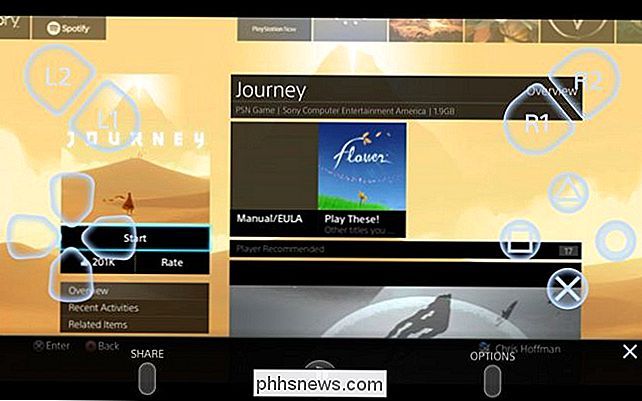
Sony ha effettivamente offerto lo streaming remoto per un bel po '. La console portatile Sony PlayStation Vita, il set-top box TV PlayStation e gli smartphone e tablet Xperia possono riprodurre i giochi da una PlayStation 4. Questo trucco estende il supporto a quasi tutti i dispositivi Android.
Sony ha annunciato che porterà ufficialmente questa funzione su Windows e Mac, e apparirà nell'aggiornamento del sistema PS4 versione 3.50. C'è anche un client Windows non ufficiale. Tuttavia, Sony non ha annunciato che offrirà ufficialmente questa funzione su dispositivi non Xperia Android o iPhone e iPad Apple. Questo supporto non ufficiale potrebbe essere necessario per un po 'di tempo se desideri trasferire i giochi su dispositivi non Xperia Android. Ovviamente, anche Microsoft non offre il supporto per lo streaming di giochi Xbox per gli smartphone, nemmeno per i telefoni Windows. Quindi almeno è qualcosa.
Immagine di credito: Vernon Chan su Flickr, Danny Willyrex su Wikipedia

Come mantenere i tuoi oggetti di Minecraft quando muori (e altri trucchi intelligenti)
Succede anche all'esploratore più cauto: sei lontano da casa, muori e tutto il tuo prezioso il bottino viene lasciato in una pila molto, molto lontano. Stanco di perdere il bottino? Nessun problema. Continua a leggere mentre ti mostriamo come rendere persistente il tuo inventario di Minecraft dopo la morte (insieme ad altri utili trucchi per cambiare il gioco).

Come trovare le posizioni dei file in Word
Hai aperto un documento in Word ma hai dimenticato dove è memorizzato? Potrebbe essere necessario accedere ad altri documenti nella stessa posizione o eseguire il backup dei documenti. Esistono diversi modi per utilizzare Word per trovare la posizione di un file. Esistono diversi modi per trovare la posizione di un file Word.



